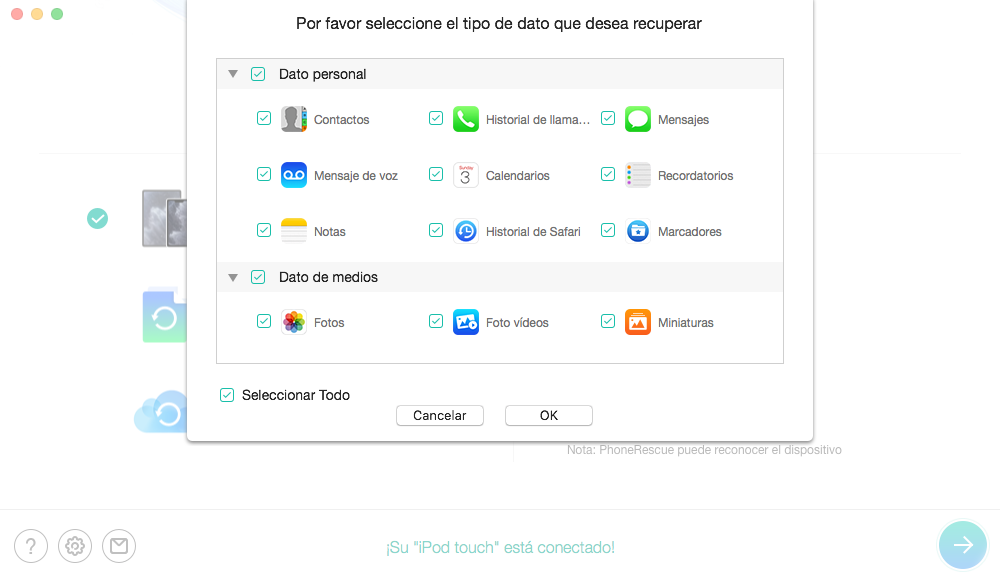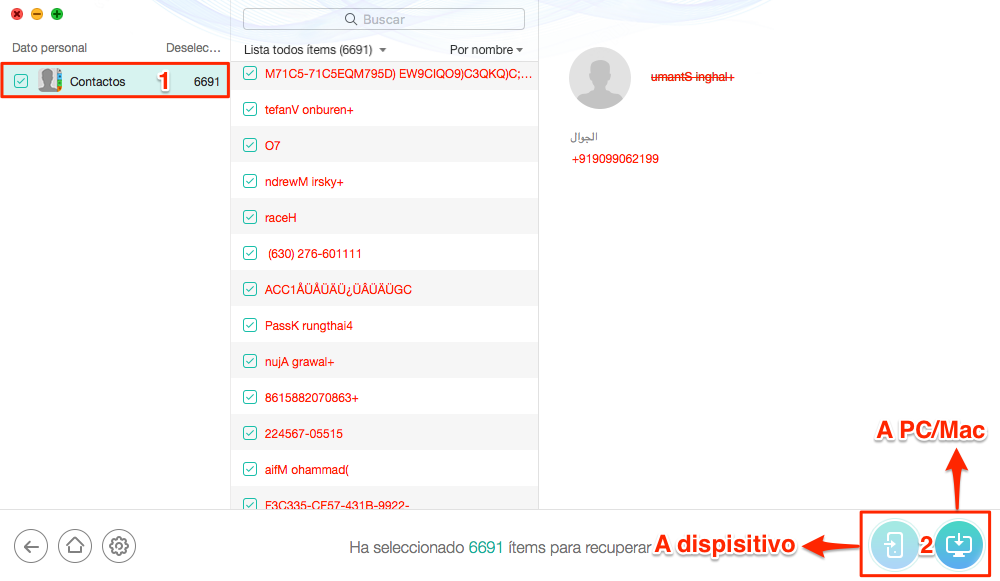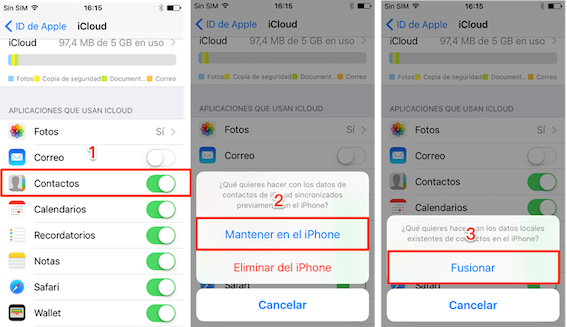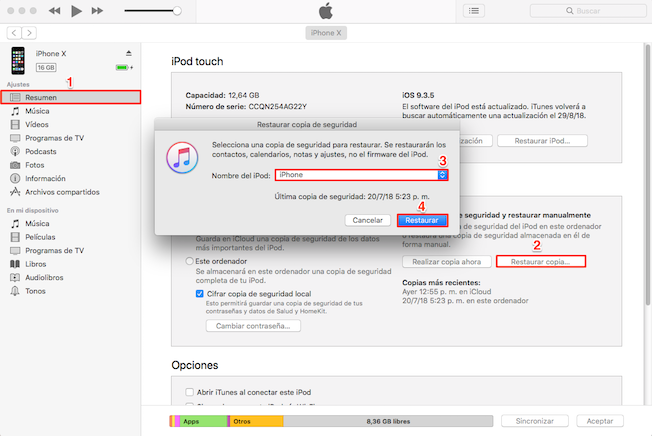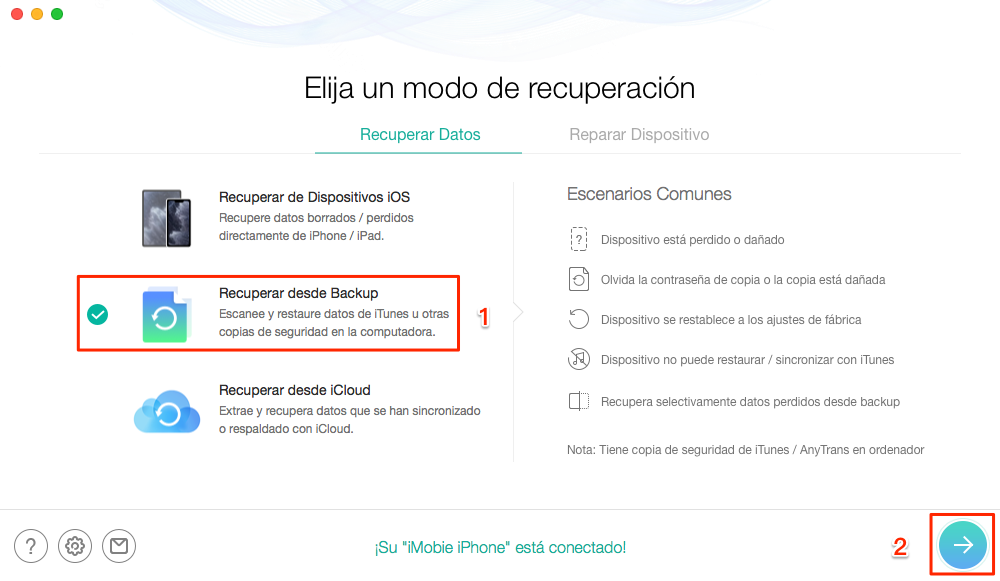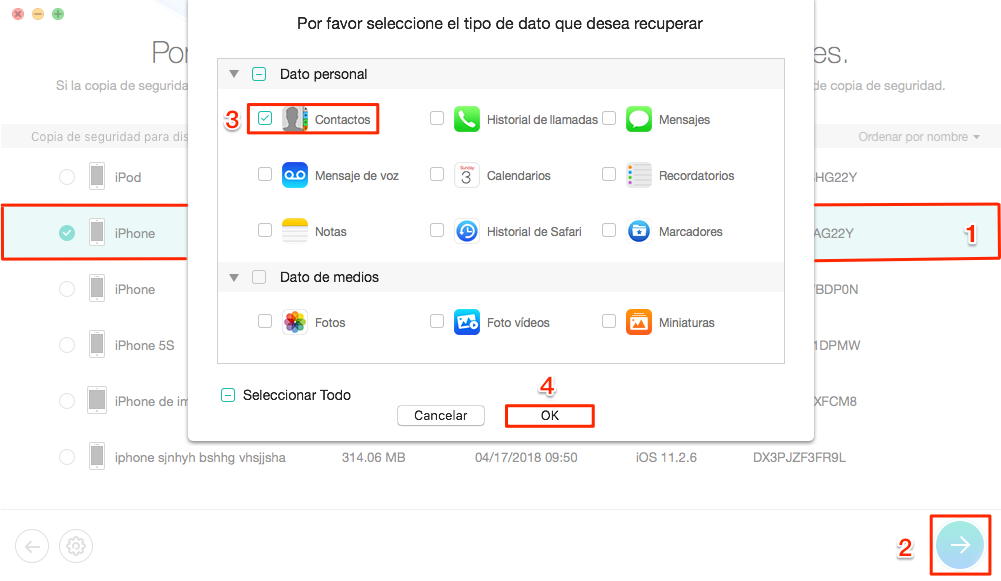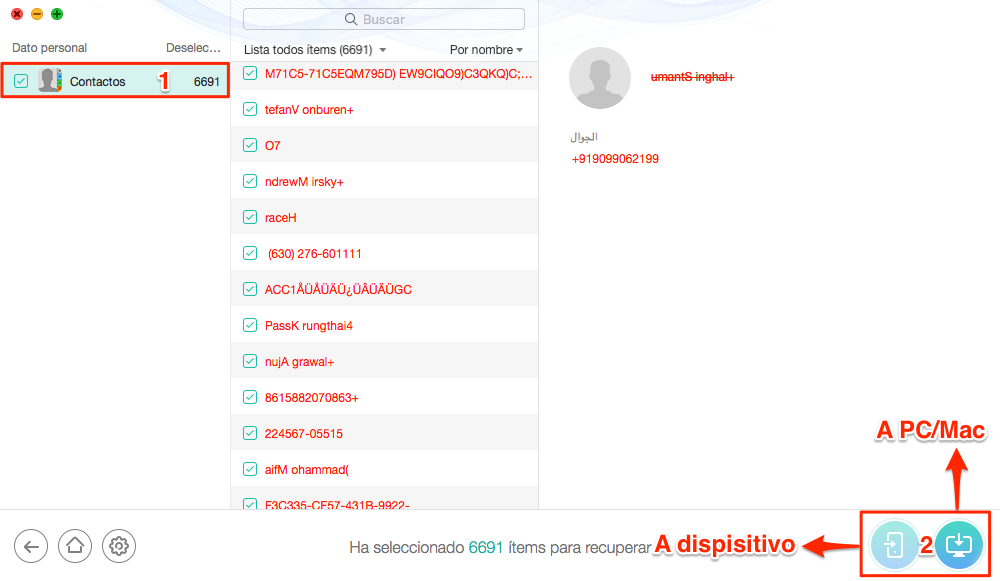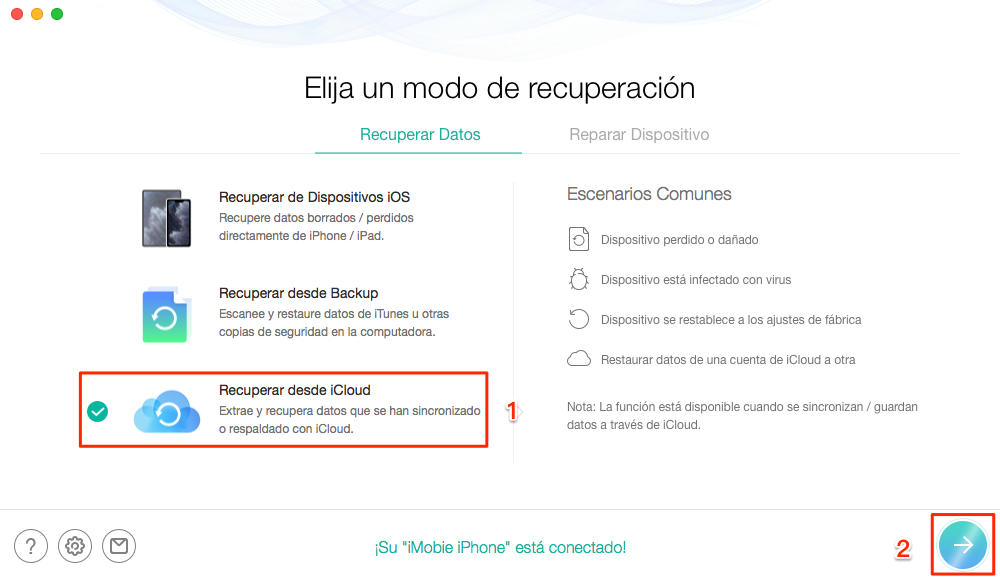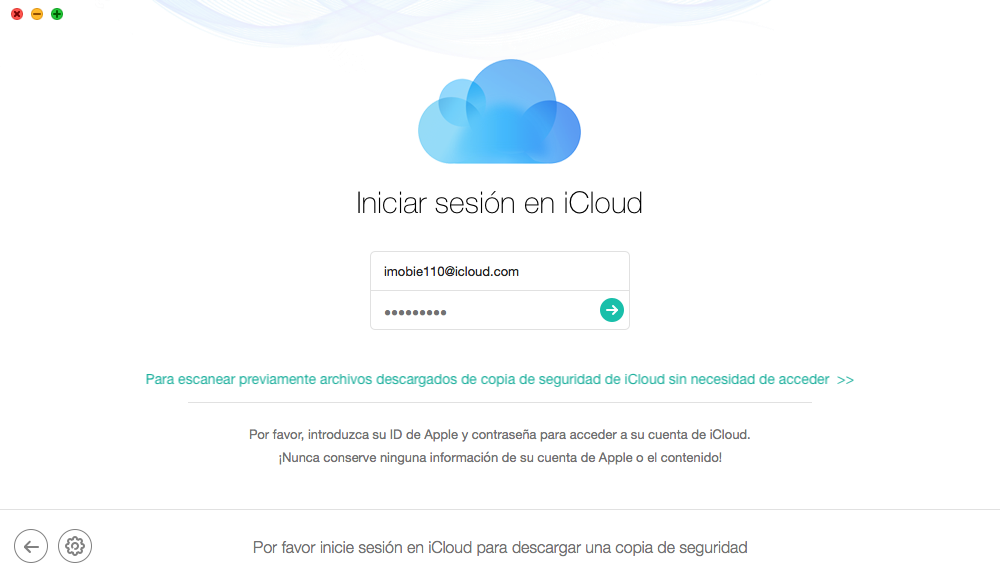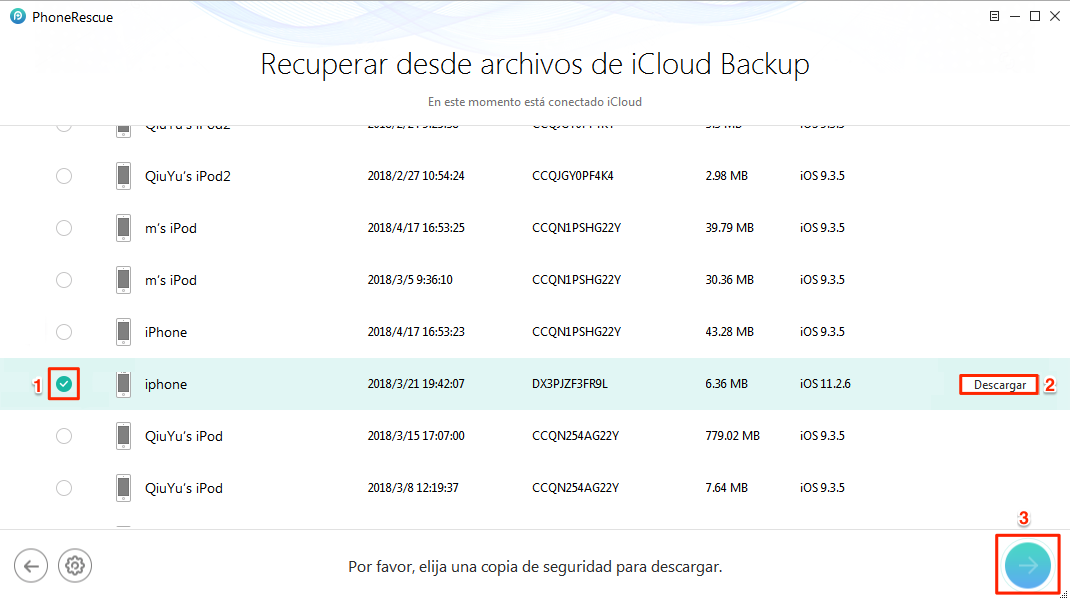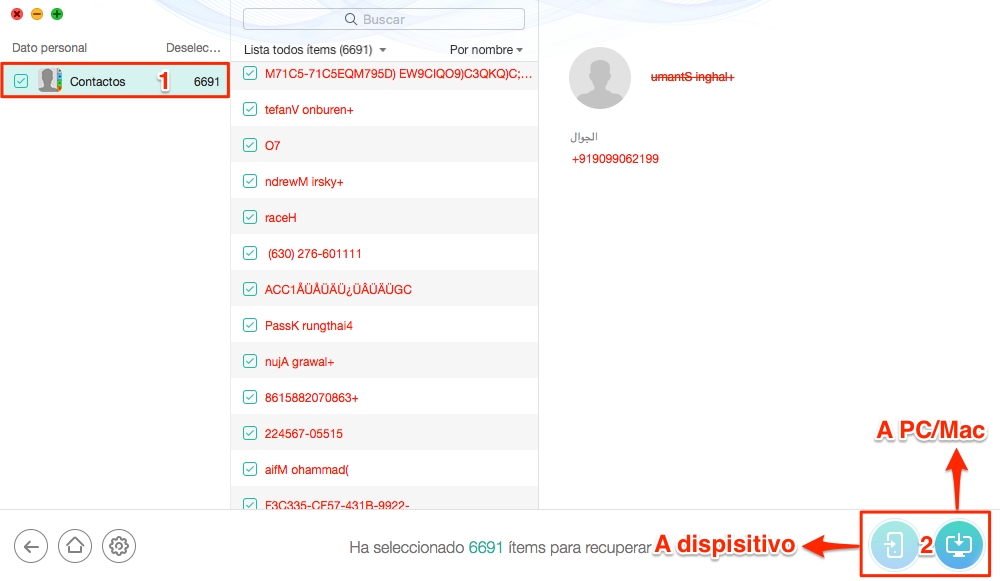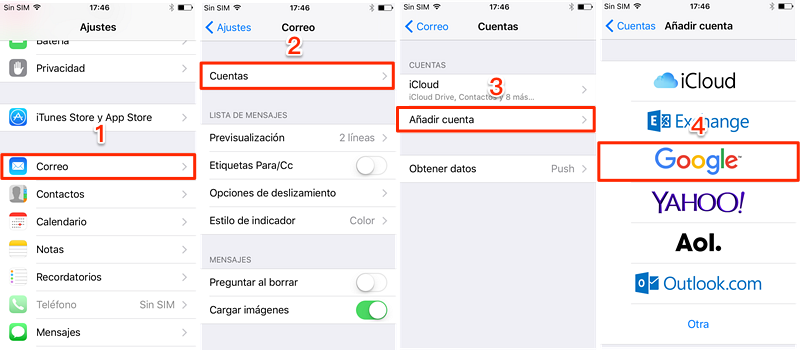Cómo recuperar contactos borrados en el iPhone 6/7/8/X/XR/XS (Max)
Cómo recuperar contactos borrados iPhone 8/X/XR/XS (Max)? Esta guía te ayudará a recuperar los contactos eliminados iPhone de la manera más eficiente y segura.
¿Cómo recuperar contactos borrados iPhone? No hay nada peor que la pérdida de datos en el iPhone, especialmente los contactos importantes que usamos todos los días. Al perder los contactos en el teléfono, es posible que no podamos contactar a amigos, familias o incluso compañeros de trabajo, lo que tendrá un gran impacto en nuestras vidas.
Por lo tanto, cuando descubrimos que los contactos del teléfono se pierden, es muy importante encontrar una manera de restaurarlos. Para resolver este problema, en este artículo te proporcionaremos varias formas efectivas de recuperar contactos perdidos iPhone de manera rápida y segura: cada uno de estos métodos tiene ventajas y desventajas, y puedes elegir el método que más te convenga.
Parte 1. Recuperar contactos borrados iPhone sin copia de seguridad
Muchos amigos no hacen una copia de seguridad de los datos en el iPhone antes de perder los contactos, por lo que tienen una necesidad urgente de encontrar una solución. Entonces, primero hablemos sobre cómo recuperar contactos borrados del propio iPhone sin una copia de seguridad.
Cuando acaban de ser eliminado, los datos de contacto aún están ocultos en el teléfono. Entonces, lo que tenemos que hacer es encontrar una manera de extraer los datos. Este proceso necesita la ayuda de herramientas profesionales de recuperación de datos: PhoneRescue para iOS es uno de los mejores.
- Hay tres modos de recuperación: Recuperar los contactos perdidos del propio iPhone, recuperar desde la copia de seguridad de iTunes /iCloud.
- En lugar de reemplazar los datos antiguos de tu teléfono con los de la copia, puedes previsualizar todos los contactos recuperables y elegir qué restaurar.
- Capaz de ver los datos de la copia y seleccionar lo que te necesitas recuperar.
- A diferencia de la restauración de contactos a través de iTunes o iCloud, PhoneRescue para iOS nunca borrará ninguno de tus contactos existentes durante y después de la recuperación.
- Puedes exportar los contactos recuperables a tu ordenador, o restaurarlos directamente a su aplicación de iPhone.
Ahora descarga PhoneRescue para iOS en tu PC o Mac y sigue los siguientes pasos para recuperar los contactos borrados.
Después de perder los datos, intenta no realizar operaciones en el teléfono móvil. Los datos generados por estas operaciones sobrescribirán los datos perdidos y aumentarán la dificultad de la recuperación de datos.
Paso 1Abre PhoneRescue para iOS > Conecta tu iPhone al ordenador a través del cable USB > Elige Recuperar de dispositivo iOS > Haz clic en el botón Continuar.

Recuperar contactos borrados iPhone sin copia de seguridad – Paso 1
Paso 2Elige el tipo del dato que deseas recuperar > Haz clic en OK.
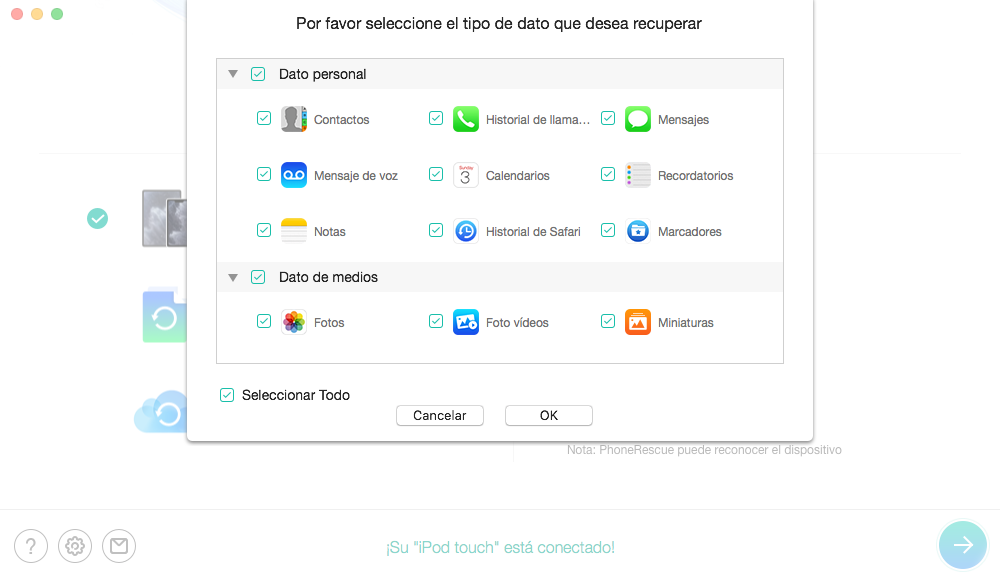
Recuperar contactos borrados iPhone sin copia de seguridad – Paso 2
Paso 3Elige los contactos deseados > Recuperar a iPhone o ordenador.
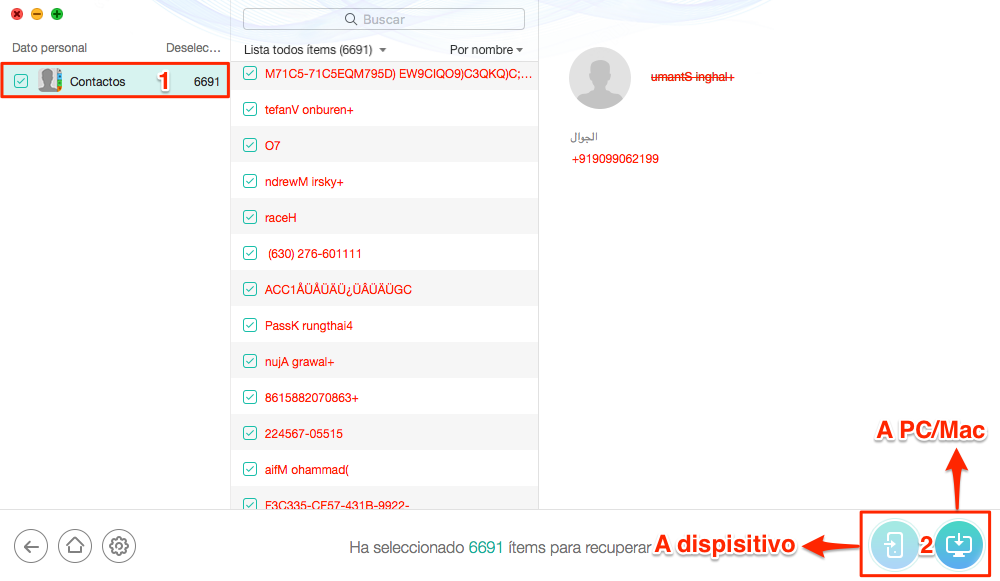
Recuperar contactos borrados iPhone sin copia de seguridad – Paso 3
Parte 2. Recuperar contacto borrado iPhone con iCloud
En tu iPhone, puedes sincronizar los contactos con iCloud, en cuyo caso puedes recuperar los contactos que necesitas desde iCloud si se pierden los contactos:
Paso 1En tu iPhone, abre Ajustes > Accede a iCloud.
Paso 2Desactiva Contactos > Elige Mantener en el iPhone.
Paso 3Activa Contactos > Elige Fusionar a combinar los contactos.
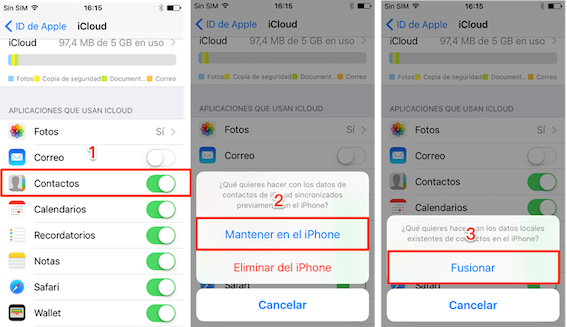
Recuperar contacto borrado iPhone con iCloud
Parte 3. Cómo recuperar contactos iPhone con iTunes
Algunas personas tienen la costumbre de realizar copias de seguridad de los datos del iPhone en iTunes, lo que es una buena manera de evitar la pérdida de datos. Si has realizado una copia de los datos de tu iPhone en iTunes antes de que se pierdan los contactos, puedes restaurarlos fácilmente de esta manera.
Antes de recuperar contactos de este método, hay algunas cosas a las que debes prestar atención:
- Este método es restaurar la copia de seguridad de iTunes en el iPhone, todos los datos en el iPhone serán reemplazados por los datos en la copia de seguridad.
- No puedes ver el contenido de la copia de seguridad en iTunes. Al restaurar la copia de seguridad, verifica la fecha en que se generó la copia para asegurarte de que la copia contenga los datos necesarios.
- El proceso lleva mucho tiempo, por favor sea paciente.
Paso 1Descarga la última versión de iTunes en tu ordenador e iniciala > Enciende tu iPhone y conéctalo al ordenador con un cable USB.
Paso 2Haz clic en el botón del dispositivo en la esquina superior izquierda > En Resumen, haz clic en Restaurar copia…
Paso 3Elige tu Dispositivo > Haz clic en Restaurar.
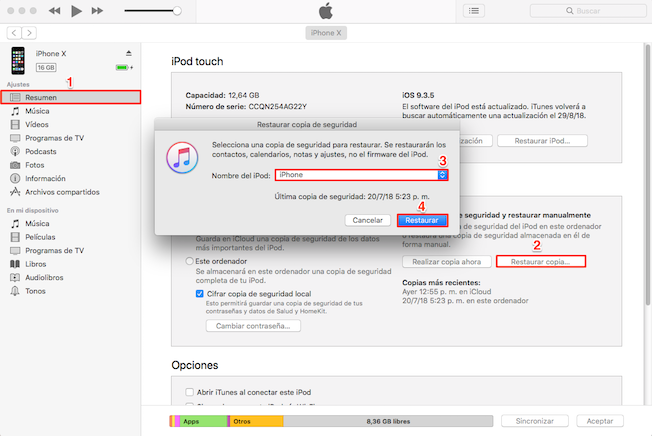
Cómo recuperar contactos iPhone con iTunes
Parte 4. Recuperar copia de seguridad de forma selectiva
Si realizaste una copia de seguridad de los datos del iPhone en iTunes o iCloud de antemano, pero no estás seguro de si contiene los datos que necesitas, puedes probar estes métodos.
Recuperar contactos borrados iPhone con copia de seguridad de iTunes
Paso 1Inicia PhoneRescue para iOS > Conecta tu iPhone al ordenador (Si deseas recuperar los contactos a tu iPhone) > Elige Recuperar desde iTunes Backup > Haz clic en el botón de continuar.
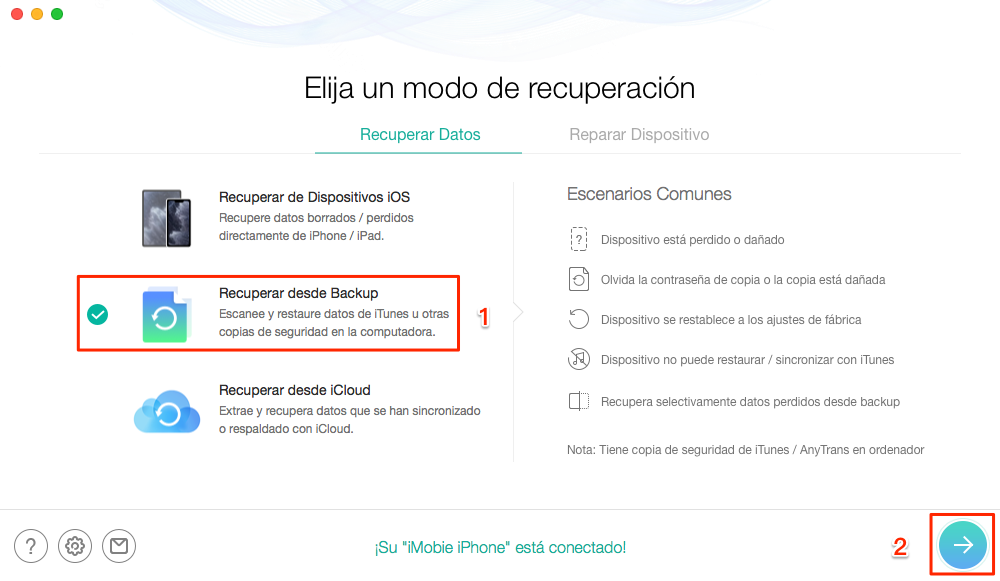
Recuperar contactos borrados iPhone con copia de seguridad iTunes
Paso 2Elige una copia de seguridad que contiene los datos > Haz clic en el botón de continuar > Elige Contactos > OK.
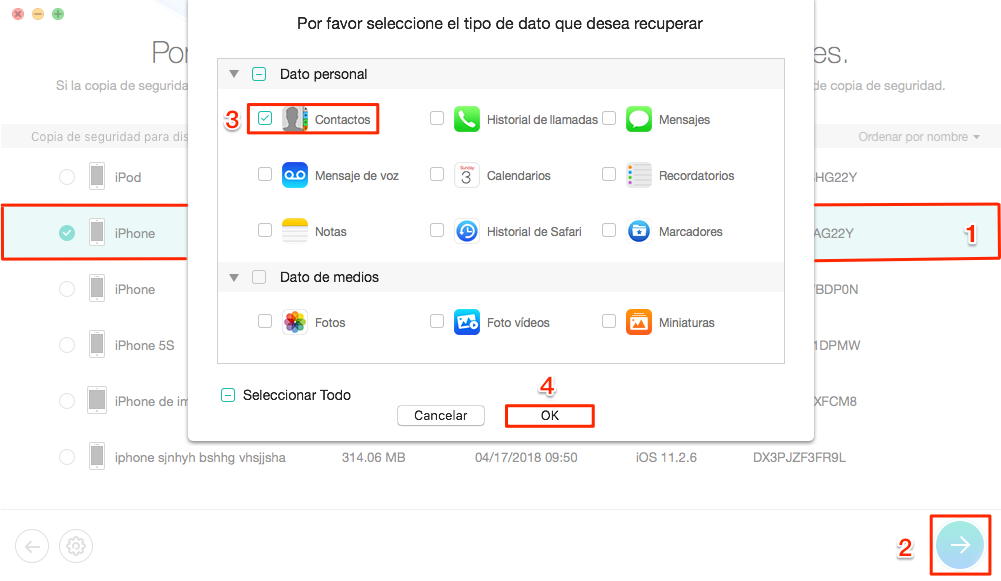
Recuperar contactos borrados iPhone con copia de seguridad iTunes – Paso 2
Paso 3Elige todos los contactos (o solamente los contactos necesitas) > Haz clic en el botón abajo para recuperar tus contactos borradas a ordenador o iPhone.
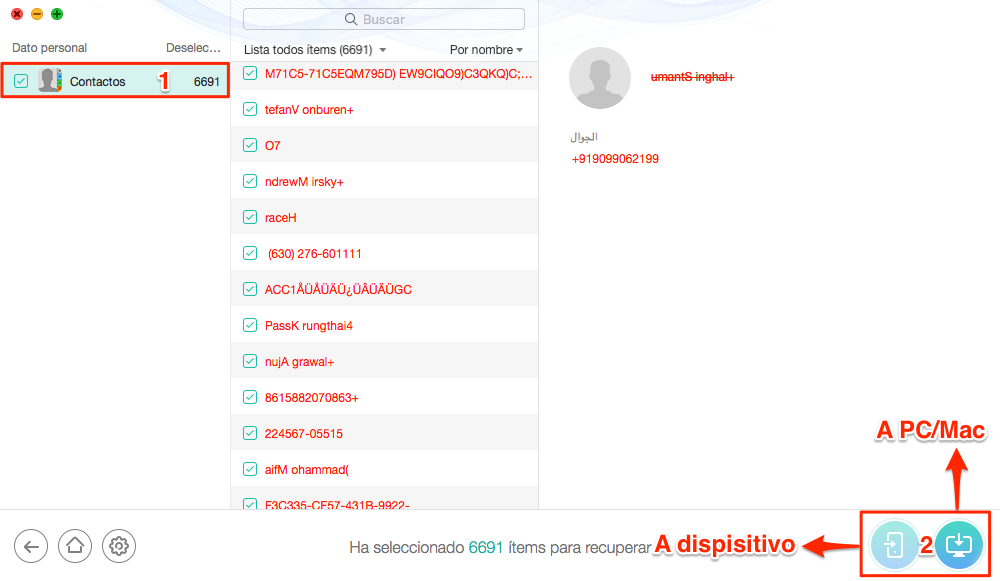
Recuperar contactos borrados iPhone con copia de seguridad iTunes – Paso 3
Recuperar contactos borrados iPhone con copia de seguridad de iCloud
Paso 1Abre PhoneRescue para iOS en tu ordenador > Conecta tu iPhone al ordenador > Haz clic en el botón Recuperar desde iCloud > Haz clic en el botón de Continuar.
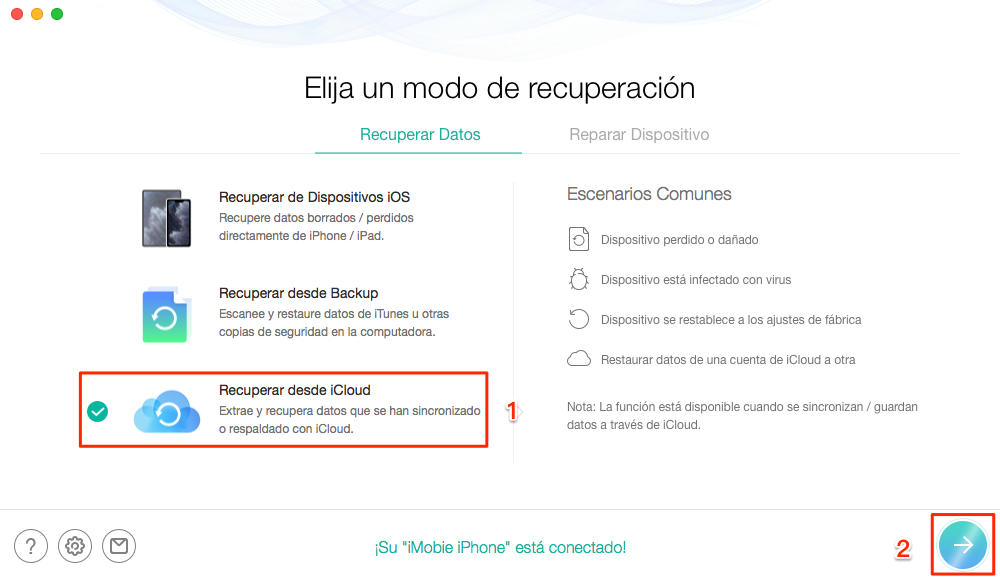
Recuperar contactos borrados iPhone con copia de seguridad iCloud – Paso 1
Paso 2Inicia sesión en iCloud.
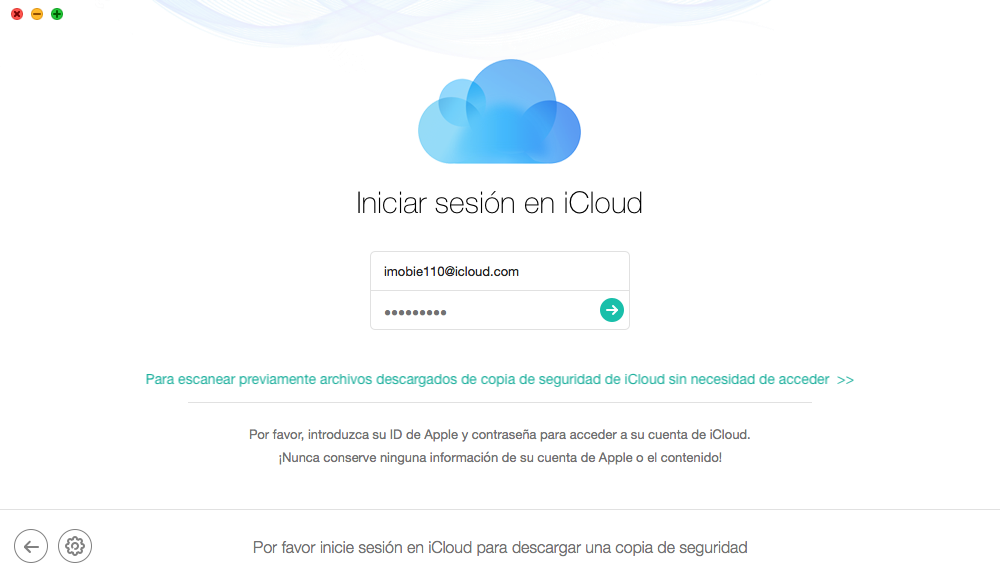
Recuperar contactos borrados iPhone con copia de seguridad iCloud – Paso 2
Paso 3Haz clic en Copia de seguridad de iCloud > Elige una copia de seguridad > Descárgalo > Selecciona contactos.
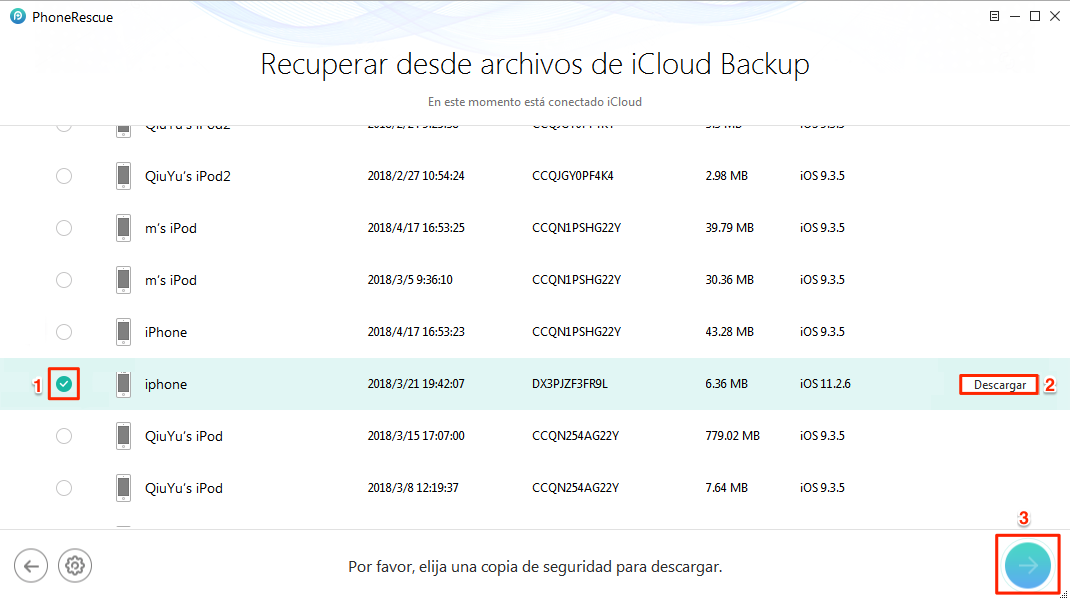
Recuperar contactos borrados iPhone con copia de seguridad iCloud – Paso 3
Paso 4Elige los contactos necesitas > Haz clic en el botón a recuperar tus contactos borradas a ordenador o iPhone.
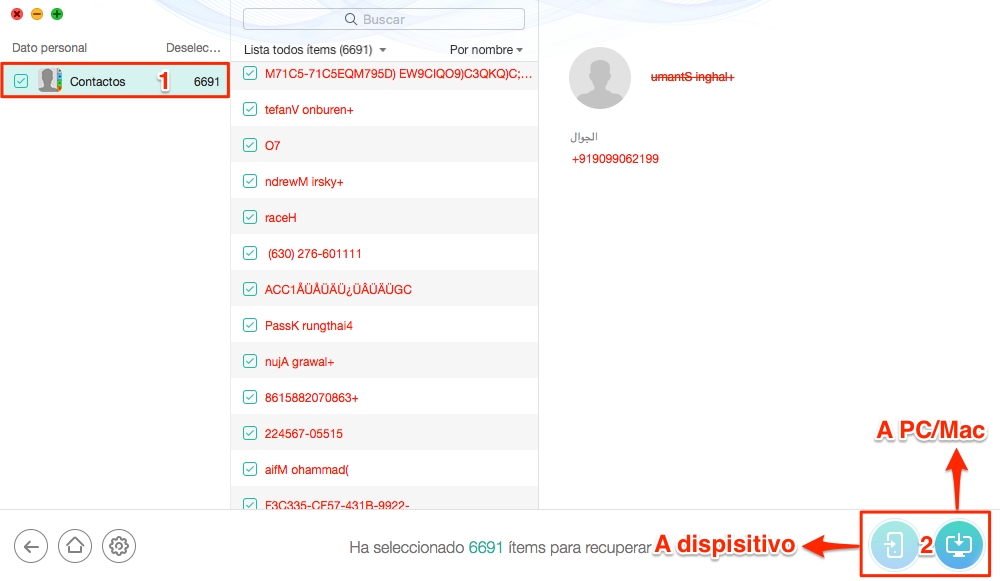
Recuperar contactos borrados iPhone con copia de seguridad iCloud – Paso 4
Parte 5. Recuperar contactos borrados iPhone desde Gmail
Si haz sincronizado tus contactos con tu cuenta de Gmail antes de la pérdida de contactos, puedes probar este método:
Paso 1En tu iPhone > Ajustes > Correo > Cuentas > Añadir cuenta.
Paso 2En “Apps y proveedores de servicios disponibles”, elige “Añadir cuenta” > Ingresa en Google.
Paso 3Inicia sesión de tu cuenta de Google > Selecciona “Permitir” en la esquina inferior derecha.
Paso 4Desliza “Contactos” hacia derecho > Elige “Mantener en el iPhone” > En esquina superior derecha, elige Guardar.
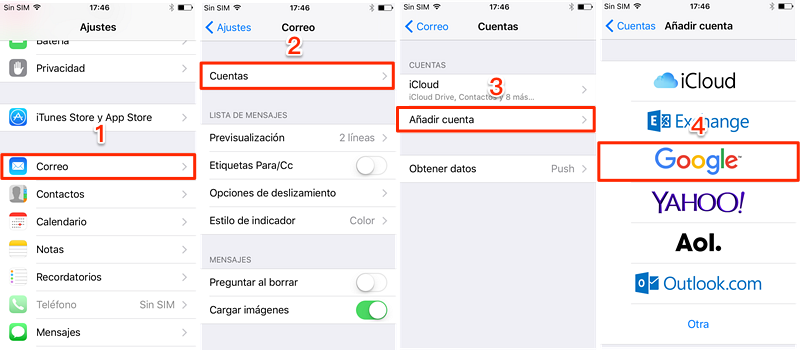
Recuperar contactos borrados iPhone desde Gmail
Conclusión
No importa si tienes una copia de seguridad o no, PhoneRescue para iOS te ayudará a recuperar los contactos borrados iPhoneXR /XS (Max) /X /8. Entonces, ¿por qué no intentarlo? Además de los contactos, también puede recuperar mensajes perdidos, notas, fotos, etc.

Carmen Wong


Miembro del @iMobie_Inc, 3 años usuaria de Apple y 6 años usuaria de Android. Está dispuesto a descubrir y resolver los problemas relacionados con Apple y Android.
 AnyUnlock
AnyUnlockDroidKit
 PhoneRescue para iOS
PhoneRescue para iOSPhoneRescue para Android